არასწორმა კონფიგურაციამ შეიძლება გამოიწვიოს SharePoint-ის ნებართვების გაუმართაობა
- გაითვალისწინეთ, რომ SharePoint-ს აქვს მომხმარებლის წვდომის რამდენიმე დონე.
- ბრაუზერის ქეშისა და ქუქიების პრობლემებმა შეიძლება გამოიწვიოს SharePoint-ის ნებართვის პრობლემები.
- SharePoint-ის ჯგუფის ნებართვების გადატვირთვა შეიძლება დაგეხმაროთ.

- მარტივი მიგრაცია: გამოიყენეთ ოპერის ასისტენტი გასასვლელი მონაცემების გადასატანად, როგორიცაა სანიშნეები, პაროლები და ა.შ.
- რესურსების გამოყენების ოპტიმიზაცია: თქვენი RAM მეხსიერება გამოიყენება უფრო ეფექტურად, ვიდრე სხვა ბრაუზერებში
- გაძლიერებული კონფიდენციალურობა: უფასო და შეუზღუდავი VPN ინტეგრირებული
- რეკლამის გარეშე: ჩაშენებული რეკლამის ბლოკერი აჩქარებს გვერდების ჩატვირთვას და იცავს მონაცემთა მოპოვებისგან
- მეგობრული თამაშებისთვის: Opera GX არის პირველი და საუკეთესო ბრაუზერი თამაშებისთვის
- ჩამოტვირთეთ Opera
SharePoint-ის გამოყენება სასარგებლოა თქვენი ბიზნესისა თუ ორგანიზაციისთვის. ის კარგად არის სტრუქტურირებული და კარგად დაცული. ანალოგიურად, მომხმარებლებს უნდა ჰქონდეთ ნებართვა შინაარსში მნიშვნელოვანი კორექტირების გაკეთებამდე.
თუმცა, ცვლილებების განხორციელება შეიძლება იყოს რთული, თუ მომხმარებლის ავტორიზაცია არ მუშაობს SharePoint-ში. მას შეუძლია მთელი დოკუმენტის მენეჯერი უმოქმედოდ აქციოს, რადგან მომხმარებლები ვერ შეძლებენ მასზე რაიმე დავალების შესრულებას.
SharePoint არის დოკუმენტების მართვის ინსტრუმენტი, რომელიც საშუალებას აძლევს ბიზნესს ან კომპანიებს მართონ დოკუმენტები, ანგარიშები, არქივები, ჟურნალები და სხვა კრიტიკული ბიზნეს შინაარსი, რომლებიც ჩართულია კომპანიის ოპერაციებში.
ის ეხმარება ბიზნესის პროფესიონალურ მენეჯმენტს ბიზნესში არსებულ დოკუმენტებზე და მონაცემებზე წვდომის გამარტივებით.
თუმცა, მომხმარებლები უჩივიან ნებართვის მრავალ საკითხს, როგორიცაა SharePoint დომენის ჯგუფის ნებართვები არ მუშაობს და SharePoint ელემენტის დონის ნებართვები არ მუშაობს.
ბევრი რამ შეიძლება იყოს პასუხისმგებელი ნებართვებზე, რომლებიც არ მუშაობს SharePoint-ზე. უფრო მეტიც, მიზეზები მერყეობს მომხმარებლის ადმინისტრატორის ნებართვის არასწორი კონფიგურაციიდან ბრაუზერის ნებართვის საკითხებამდე ან სხვა რამემდე.
რატომ არ მუშაობს SharePoint ნებართვები?
- მომხმარებლის ნებართვის კონფიგურაციის პრობლემები: SharePoint-ს აქვს იერარქია, რომელიც აკონტროლებს, რამდენად დაუცველი შეიძლება იყოს კომპანიის მონაცემთა ბაზაზე წვდომა. ასე რომ, თუ თქვენ არ მინიჭებული გაქვთ ცვლილებების შეტანის ნებართვა, ან თქვენი ნებართვა გაუქმებულია, ნებართვა შეიძლება არ იმუშაოს თქვენზე. ანალოგიურად, მხოლოდ წაკითხვის წვდომის მქონე მომხმარებლებს არ შეუძლიათ ცვლილებების შეტანა. აქედან გამომდინარე, SharePoint საიტის უსაფრთხოება საშუალებას აძლევს მფლობელს ჰქონდეს სრული კონტროლი საიტზე და წევრებს შეუძლიათ გარკვეული ცვლილებების შეტანა. მაგრამ მომხმარებლებს, რომლებსაც აქვთ ვიზიტორის დონის წვდომა, შეუძლიათ მხოლოდ წაკითხვა. მომხმარებლები შეიძლება დაინტერესდნენ, თუ როგორ უნდა გამოსწორდეს ეს SharePoint-მა ვერ დაამატა გარე მომხმარებლები წევრად საკითხი მხოლოდ რამდენიმე ნაბიჯით.
- ბრაუზერის პრობლემები: SharePoint შეიძლება წააწყდეს ბრაუზერს ან კონფლიქტი ჰქონდეს ბრაუზერის პარამეტრებთან. ასე რომ, მას შეუძლია მრავალი პრობლემა გამოიწვიოს მის პროდუქტიულობასთან დაკავშირებით. ასევე, ბრაუზერის ქეში და ქუქი-ფაილები შეიძლება იყოს დამნაშავე იმაში, რომ SharePoint წაკითხვის ნებართვები არ მუშაობს. ქეშები და ქუქი-ფაილები გროვდება მონაცემები, რათა დაეხმაროს ბრაუზერს საიტების უფრო სწრაფად და შეუფერხებლად ჩატვირთვაში. თუმცა, ისინი შეიძლება გახდეს ძველი ან დაზიანებული და გამოიწვიოს სირთულეები თქვენს ბრაუზერზე გაშვებულ საიტზე. ასევე, შეგიძლიათ წაიკითხოთ ჩვენი სტატია იმის შესახებ, თუ როგორ უნდა გამოვასწოროთ SharePoint თუ ის მუდმივად ითხოვს პაროლს მასზე მუშაობისას.
- მოძველებული ბრაუზერი: თუ თქვენი ბრაუზერი არ არის განახლებული, ამან შეიძლება გამოიწვიოს პრობლემები SharePoint-ის ნებართვებთან დაკავშირებით. მოძველებულ ბრაუზერებს არ გააჩნიათ უსაფრთხოების განახლებები, რაც მათ გამართულ მუშაობაში ეხმარება და შეიძლება გავლენა იქონიოს საიტებთან დაკავშირებაზე.
სწრაფი რჩევა:
ვინაიდან პრობლემა, რა თქმა უნდა, შეიძლება გამოწვეული იყოს მიმდინარე ბრაუზერით, რატომ არ გადახვიდეთ სხვაზე?
Opera-ს აქვს შესანიშნავი ფუნქციები, როგორიცაა Ad Blocker ფუნქცია, რომელიც იცავს თქვენს კონფიდენციალურობას და ბლოკავს ნებისმიერ რეკლამას, რამაც შეიძლება შეანელოს თქვენი დათვალიერების აქტივობა.

ოპერა
ისიამოვნეთ დათვალიერების უკეთესი გამოცდილებით Opera-ს საოცარი ფუნქციებით.
როგორ დავაფიქსირო SharePoint-ის ნებართვები, თუ ის არ მუშაობს?
1. განაახლეთ თქვენი ბრაუზერი
- დააწკაპუნეთ მენიუ ღილაკი.
- დააწკაპუნეთ პარამეტრები, შემდეგ აირჩიეთ დახმარება.
- აირჩიეთ Google Chrome-ის შესახებ.

ექსპერტის რჩევა:
სპონსორირებული
კომპიუტერის ზოგიერთი პრობლემის მოგვარება რთულია, განსაკუთრებით მაშინ, როდესაც საქმე ეხება დაზიანებულ საცავებს ან Windows-ის ფაილების გამოტოვებას. თუ შეცდომის გამოსწორების პრობლემა გაქვთ, თქვენი სისტემა შეიძლება ნაწილობრივ დაზიანდეს.
ჩვენ გირჩევთ დააინსტალიროთ Restoro, ხელსაწყო, რომელიც დაასკანირებს თქვენს აპარატს და დაადგენს რა არის ბრალია.
Დააკლიკე აქ გადმოწეროთ და დაიწყოთ შეკეთება.
Chrome შეამოწმებს განახლებებს და თუ ხელმისაწვდომია, ის ავტომატურად დააინსტალირებს მათ.
ასევე შეიძლება სასარგებლო იყოს იმის შემოწმება, თუ რომელი სხვა ბრაუზერი შეიძლება იყოს უფრო შესაფერისი თქვენი საჭიროებისთვის. აქ არის ა 2022 წლის სია 15 საუკეთესო ბრაუზერის ყველა მოწყობილობისთვის.
2. ქეშის და ქუქიების გასუფთავება
- გაუშვით Chrome ბრაუზერი და დააწკაპუნეთ მეტი.
- აირჩიეთ მეტი ინსტრუმენტები, მაშინ დათვალიერების მონაცემების გასუფთავება.

- აირჩიეთ Მოწინავე ვარიანტი.
- Აირჩიე დროის მონაკვეთი გსურთ გაასუფთავოთ და შეამოწმოთ ყუთები ქუქიები და საიტის სხვა მონაცემები და ქეშირებული სურათები და ფაილები.

- დააწკაპუნეთ მონაცემების გასუფთავება.
გამოდით ბრაუზერიდან და ხელახლა გაუშვით, როდესაც პროცესი დასრულდება.
- შესწორება: SharePoint სვეტის სახელი არ არსებობს
- უცნობი შეცდომა ფაილის დაბლოკვის მცდელობისას: ფაილების გახსნის 3 გზა
3. SharePoint ჯგუფის ნებართვების გადატვირთვა
- Გააღე SharePoint საიტი თქვენს ბრაუზერზე.
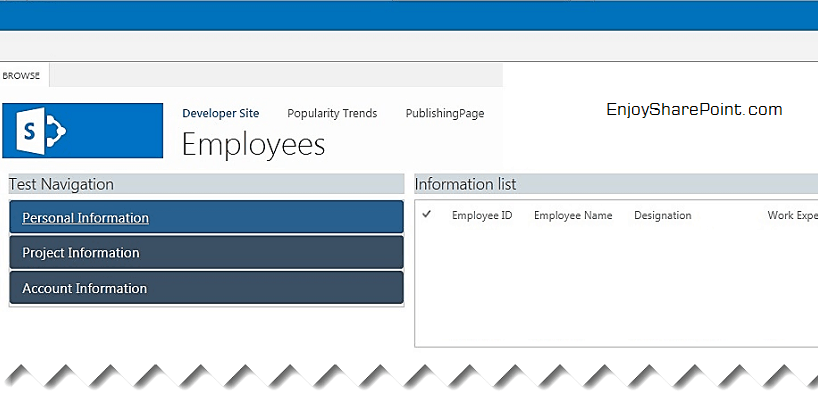
- დააწკაპუნეთ მოქმედებები დააჭირეთ და აირჩიეთ საიტის პარამეტრები.
- Დააკლიკეთ საიტის ნებართვები ქვემოთ მომხმარებლები და ნებართვები კატეგორია.
- შეამოწმეთ ყუთი ჯგუფის ნებართვა გსურთ შეცვალოთ.

- ნავიგაცია ნებართვები ჩანართი და შეეხეთ მომხმარებლის ნებართვების რედაქტირება, შემდეგ მონიშნეთ ყუთი ახალი ნებართვის დონე.
- დააწკაპუნეთ ᲙᲐᲠᲒᲘ.
მომხმარებლის ნებართვის გადატვირთვა დაგეხმარებათ წვდომის უფლებების ხელახლა მინიჭებაში და SharePoint-ის ნებართვის პრობლემების მოგვარებაში.
4. სხვა ბრაუზერზე გადართვა
კიდევ ერთი მარტივი გამოსავალი არის სხვა ბრაუზერის გამოყენება, რომ ნახოთ პრობლემა შენარჩუნებულია თუ არა. თუმცა, თქვენ შეგიძლიათ წაიკითხოთ ჩვენი ხელით შერჩეული სია საუკეთესო ბრაუზერები SharePoint-ისთვის ონლაინ.
5. გაუშვით Check User Access Diagnostic
ადმინისტრატორის მომხმარებლებს აქვთ წვდომა დიაგნოსტიკის გაშვებაზე მომხმარებლის წვდომასთან დაკავშირებული პრობლემის აღმოსაჩენად. დიაგნოსტიკა დაადასტურებს ნებართვების გაუმართაობის შესაძლო მიზეზს. ადმინისტრატორებს შეუძლიათ წასვლა Microsoft Admin დიაგნოსტიკის ვებსაიტი დამატებითი ინფორმაციისთვის.
შემიძლია შევამოწმო SharePoint მომხმარებლის ნებართვები?
დიახ, შეგიძლიათ შეამოწმოთ SharePoint მომხმარებლის ნებართვები საიტზე. მიჰყევით ქვემოთ მოცემულ ნაბიჯებს:
- Ზე SharePoint საიტი, დააწკაპუნეთ პარამეტრები ღილაკი.
- დააწკაპუნეთ საიტის ნებართვები და აირჩიეთ შეამოწმეთ ნებართვები.
- Შეიყვანეთ მომხმარებლის სახელი მომხმარებლის, რომლის ნებართვაც გსურთ შეამოწმოთ და დააწკაპუნოთ Შეამოწმე ახლავე.

ზემოაღნიშნული გადაწყვეტილებები არის ყველაზე ეფექტური გამოსწორებები, რომლებიც შეიძლება გამოყენებულ იქნას SharePoint-ის ნებართვების გაუმართაობის პრობლემის მოსაგვარებლად. ოპტიმალური შედეგისთვის ჩვენ გირჩევთ, მკაცრად დაიცვას ნაბიჯები.
მიუხედავად ამისა, ჩვენ გვაქვს სტატია იმის შესახებ, თუ როგორ SharePoint-ის სინქრონიზაცია OneDrive-თან ავტომატურად რომ დაგაინტერესოთ კითხვა.
დასასრულს, თუ ეს სტატია თქვენთვის სასარგებლო იყო, გთხოვთ, დატოვოთ წინადადება ან გამოხმაურება კომენტარების განყოფილებაში. ჩვენ გვსურს მოვისმინოთ თქვენგან.
ჯერ კიდევ გაქვთ პრობლემები? გაასწორეთ ისინი ამ ხელსაწყოთი:
სპონსორირებული
თუ ზემოხსენებულმა რჩევებმა არ გადაჭრა თქვენი პრობლემა, თქვენს კომპიუტერს შეიძლება ჰქონდეს უფრო ღრმა Windows პრობლემები. Ჩვენ გირჩევთ ამ კომპიუტერის სარემონტო ხელსაწყოს ჩამოტვირთვა (შეფასებულია მშვენივრად TrustPilot.com-ზე), რათა მათ მარტივად მივმართოთ. ინსტალაციის შემდეგ უბრალოდ დააწკაპუნეთ სკანირების დაწყება ღილაკს და შემდეგ დააჭირე შეკეთება ყველა.


![ჩვენ ვერ ვწვდებით სერვერის SharePoint შეცდომას [FULL FIX]](/f/13c30d138d24d5249f088beb0272da6c.png?width=300&height=460)